Como alterar o tema do bloco de notas para escuro
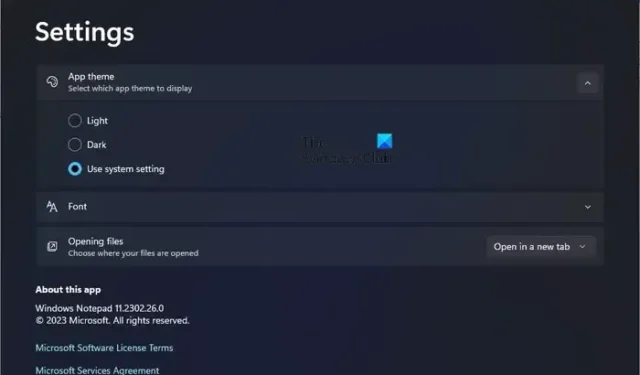
As opções de personalização não são vastas, mas devem ser mais do que suficientes para uma ferramenta de anotações. Se você quiser mais opções, sugerimos usar o OneNote , pois ele vem com mais recursos em geral.
Como alterar o tema do bloco de notas para escuro
Para alterar o tema para Escuro no Bloco de Notas do Windows 11, siga as etapas descritas aqui.:
- Abra o bloco de notas.
- Clique no ícone Configurações na seção superior direita. Esse é o ícone que se parece com uma engrenagem.
- Você verá o Tema do aplicativo. Clique nisso.
- Você verá Light, Dark e Use System Setting.
- O padrão é Usar configuração do sistema, mas você pode escolher qualquer um na lista.
- Selecione Escuro para usar o Bloco de Notas com um tema escuro.
Como faço para personalizar o Bloco de Notas?
Abra o bloco de notas no seu computador com Windows 11 e, a partir daí, clique no ícone de engrenagem na seção superior direita do aplicativo para abrir a área de configurações. Nesta seção, você pode realizar personalizações básicas do Bloco de Notas.
Como adiciono um tema ao Bloco de Notas?
Você não pode adicionar um tema ao Bloco de Notas. Você pode usar apenas o tema Claro ou Escuro. No entanto, uma ferramenta de terceiros chamada Notepad++ permite adicionar cores ou temas a ela.



Deixe um comentário